підключення
Більшість користувачів купують навушники з вбудованим в них мікрофоном, їх слід підключити, на задній поверхні системного блоку.

Для підключення мікрофона необхідно використовувати «порт рожевого кольору», для підключення гарнітури навушників «порт зеленого кольору», так само поруч з кожним портом розташовується зображення, що пояснює яку функцію той виконує (у деяких ноутбуків відсутня колірної покажчик, але є зображення). Після успішного підключення, переходимо безпосередньо до налаштування.
Налаштування мікрофона в Windows
Налаштування мікрофона в додатку Skype
На верхній панелі вибираємо вкладку «Інструменти», після чого в випадаючому меню вибираємо розділ «Налаштування»:
Вибираємо вкладку «Налаштування звуку» - в цій вкладці відбуваються всі налаштування, пов'язані зі звуком, від вибору пристрої введення і закінчуючи вибором динаміків.
«Мікрофон» являє собою список пристроїв, підключених до вашого ПК, робота яких здійснюється під час розмови в Skype.
Повзунок «Гучність» відповідає за рівень прийнятого мікрофоном сигналу, Галочка «Дозволити автоматичне налаштування мікрофону» блокує ручну настройку гучності.
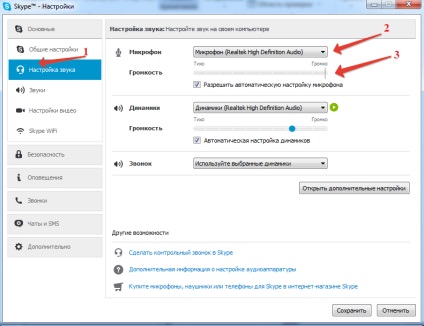
Налаштування мікрофона в додатку Viber
Налаштування звуку в додатку Viber виконана за таким же простому типу: